
火災警報器の初期設定

◆薄型と一般型の混在設定
2010年の秋を境にして以降は『薄型』と呼ぶアンテナの無 い連動型が販売されてからは、以前のアンテナ付き連動型の製品 は『一般型』と呼んで区別している様である。
今回使用した機材は一部を2010年秋以降に発売された薄型 と混在して使用する為に、以下で説明する設定を確認しておく必 要がある。


今回使用する薄型のタイプではこの周波数切換が無くCH.1 に固定されている為に、玄関番は必ず周波数設定スイッチをCH .1に設定する必要がある。


◆バッテリーの取り付け(一般型)
一般型のバッテリーは左下図の様なCR-AGタイプを2本使 用するが、品番はSH284552520となっており、消耗し た場合には2本とも同時に交換する事になる。




バッテリーを接続したならば、右上図の様に設置年月日の部分 にえんぴつで記載しておくが、この部分には良く見えないが年と 月が記載されており、えんぴつで記載する部分は書き易い様な処 理がされている。
◆バッテリーの取り付け(薄型)
薄型のバッテリーは左下図の様なCR-2/3AZタイプを使 用するが、品番はSH384552520と一般タイプとは先頭 の1文字だけが変わっており、消耗した場合には一般型と違い1 本だけの交換の為に経済的?なのかも知れない。




バッテリーを接続したならば、右上図の様に本体の外周にある 設置年月日の部分にえんぴつで記載しておくが、この部分には年 と月が記載されており、えんぴつで記載する部分は書き易い様な 処理がされている。
◆薄型親機に玄関番を登録する
ここからは玄関番の親機への登録作業となるが、あくまでも薄 型を親機として使用する場合の設定で、一般型を親機とした場合 には若干設定の変更が必要となる場合がある為に注意する。
まずは設定の前に玄関番とバッテリーをセットした薄型の親機 を手元に準備する。
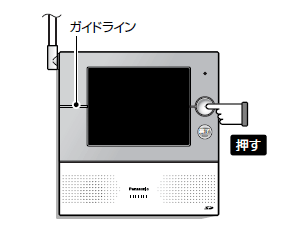
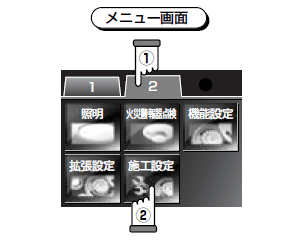
その何も表示されていない画面から左上図の右側にある丸いガ イドボタンを押すとメニュー画面が表示される為に、右上図の① の部分であるタブの【2】を押す事により右上図の画面が表示さ れるが、この画面の中の右上図の②にある【施工設定】ボタンを 押す様にする。

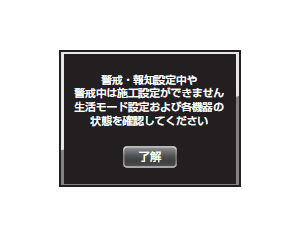
その為に取扱説明書を参考にして生活モードを【在宅】に戻し ておく必要があります。




これで玄関番は親機との通信待ちになっていますので、以下は 10分以内で操作します。
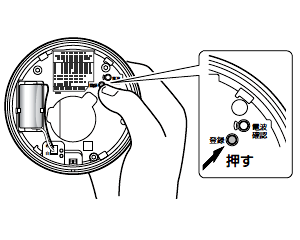
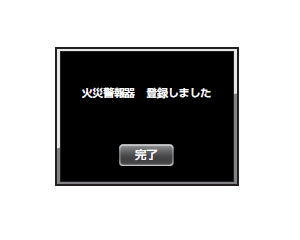
◆薄型親機に薄型子機を登録する
玄関番や新旧の火災報知機を登録する順番はありませんが、こ こでは玄関番を登録してから新しいタイプの薄型の火災警報器を 薄型の親機に登録する説明をします。
もしも親機が旧タイプの一般タイプの場合には、若干登録方法 が違う場合があるかも知れませんので、ここで紹介する薄型を親 機として登録する場合以外は取扱説明書を参考にして下さい。


上図の登録作業を使用する子機の台数分繰り返しますが、子機 の台数をオーバーしない様にする必要があり、子機は14台まで 増設する事ができますのでオーバーしない様に注意する。
◆薄型親機に一般型子機を登録する
新旧の火災報知機を登録する順番はありませんが、ここでは新 しい薄型の子機を薄型の親機に登録してから薄型の親機に一般型 の子機を登録する順番で説明しています。
もしも親機が旧タイプの一般タイプの場合には、若干登録方法 が違う場合があるかも知れませんので、ここで紹介する薄型を親 機として登録する場合以外は取扱説明書を参考にして下さい。


上図の登録作業を使用する子機の台数分繰り返しますが、子機 の台数をオーバーしない様にする必要があり、子機は14台まで 増設する事ができますのでオーバーしない様に注意する。
台数は薄型も一般型も合わせた台数になりますので注意して下 さい。
◆玄関番からの動作確認
親機と子機及び薄型や一般型に関わらず、火災警報器本体にあ るボタンスイッチを押すとテストモードに入り、全ての火災報知 機がテストのアナウンスを始める様になります。
以下では玄関番から動作テストを行う方法を説明します。




右上図の画面からは画面下側にある【はい】を押す事数秒後に 親機と親機に登録された子機全てが『ピッ、正常です』と言うア ナウンスを行いますので、確実にアナウンスを発しているかを確 認する必要があります。
もしも子機の数が多い場合には、テストしたい火災警報器のボ タンを押して、全ての火災警報器が動作するかどうかを確認した 方が簡単かも知れない。
メインに戻る ⇒ 修理・分解に戻る ⇒ 火災警報器に戻る
